
ASUS GPU TweakII(华硕显卡超频工具) V2.1.6.0 官方版[安全工具]
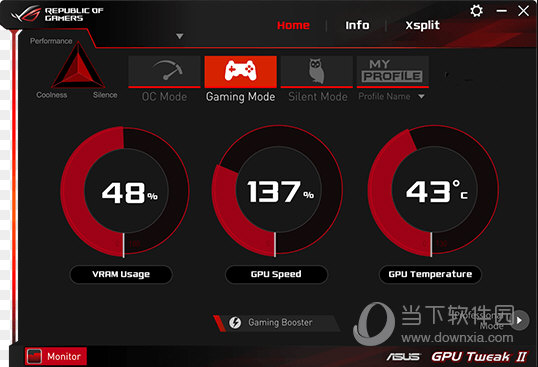
- 运行环境:
软件语言:简体中文
软件类型:安全软件 - 安全工具
授权方式:免费
推荐星级:
官方主页:www.233122.com
图片预览: 【一键转帖到论坛】
【一键转帖到论坛】
插件情况:
解压密码:www.xiamiku.com
软件大小:5.00 MB
更新时间:2020-03-27 00:27:00
下载统计:载入数据 ...
赞助商链接
本软件是由七道奇为您精心收集,来源于网络转载,软件收录的是官方版,软件版权归软件作者所有,本站不对其观点以及内容做任何评价,请读者自行判断,以下是其具体内容:
ASUS GPU TweakII 是一款功能强大的显卡超频工具。该款工具提供简易模式和专家模式两种方法,可以显示CPU、内存、硬盘等硬件信息,可以一键调整显卡优化和GPU和显存频率等参数,是华硕的必备工具。
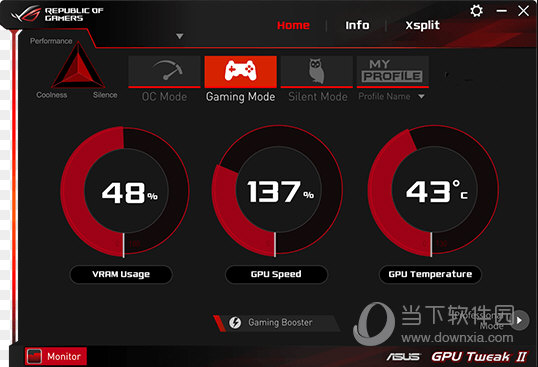
【软件特色】
1、人性化的操作界面
2、支持在线更新驱动和BIOS文件
3、一键显卡优化
4、一键调整GPU和显存频率
【功能特点】
简易模式
简易模式可让您实时灵活监控 GPU 设定, 并透过 Gaming Booster 为您的系统设定加速,以适应游戏环境变化。
1 预设设定特色.
2. 华硕预设/自订设定
3. GPU资讯及Live Update
4. 开启XSplit
5. 设定
6. 开启/关闭风扇( 0dB风扇)
7. 启用专家模式
8. 启用Gaming Booster
9. 与监控面板连接/解除连接
10. 监控面板
仅在具备0dB风扇功能的华硕显示卡中显示
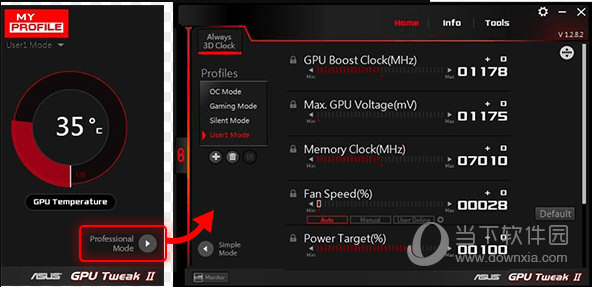
Gaming Booster
Gaming Booster功能使您在游戏变化时能够获得效能优势,帮助您优化系统,享受无延迟
超高速的计算机游戏。
Gaming Booster具有以下功能:
• 视觉效果: 可用来关闭 Windows® 视觉效果功能以增强处理器效能。
• 系统服务: 可自动或手动关闭 Windows® 服务或程序。
• 系统服务设定:可手动选择您想要中断的服务或程序。
• 内存重组:无需关闭任何程序即可重组或释放系统内存。
专家模式
此模式能够为您的 GPU 进行专业设定,使您的华硕显示适配器拥有优化效能。
1. 华硕预设/自订设定
2. VGA资讯及Live Update
3. 开启 XSplit
4. 设定
5. 自订项目排序
6. GPU设定
7. 点选锁定GPU设定
8. 新增、删除或储存自订设定
9. 返回至简易模式
10. 与监控面板连接/解除连接
11. 监控面板
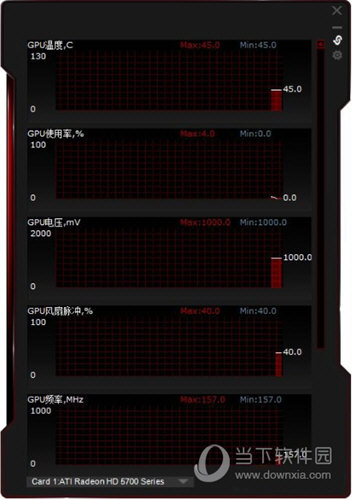
【使用说明】
调整设定
1. 选择您想要调整的设定。
2. 选择 GPU 设定,然后输入预设定的值。
3. 完成后,点选Apply 应用
新增自订设定
1. 点选添加图表,然后输入自定义设定名称。
2. 输入欲设定的值。
3. 完成后,点选储存自定义设定。
套用自定义设定
选择自定义设定,然后点选 Apply套用自定义设定。
删除自定义设定
选择自定义设定,然后点选相应图标删除自定义设定。
【下载地址】
ASUS GPU TweakII(华硕显卡超频工具) V2.1.6.0 官方版
以上是“ASUS GPU TweakII(华硕显卡超频工具) V2.1.6.0 官方版[安全工具] ”的内容,如果你对以上该软件感兴趣,你可以看看 七道奇为您推荐以下软件:
